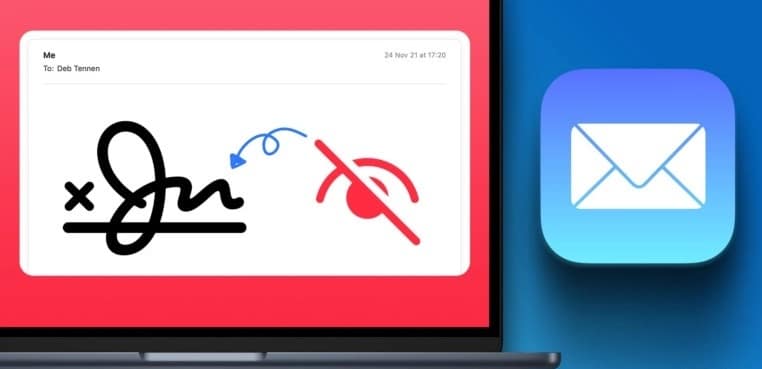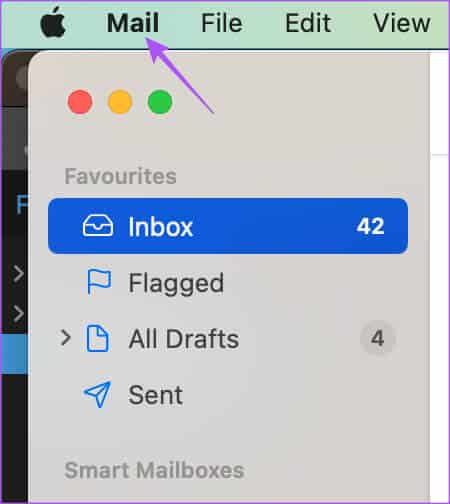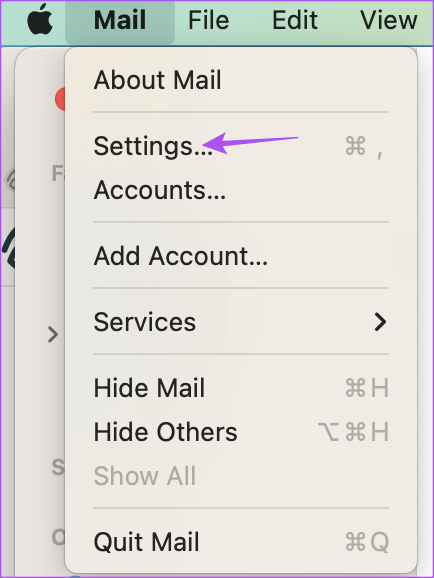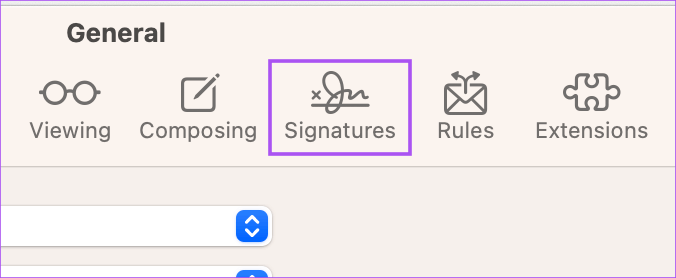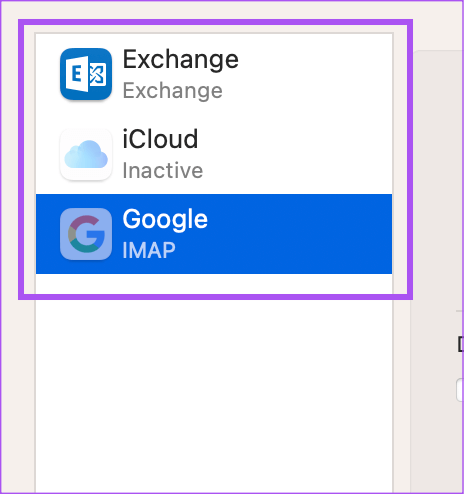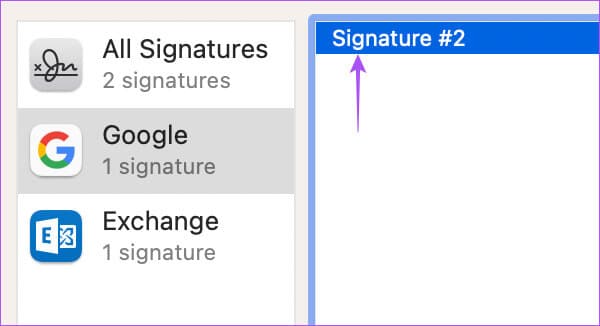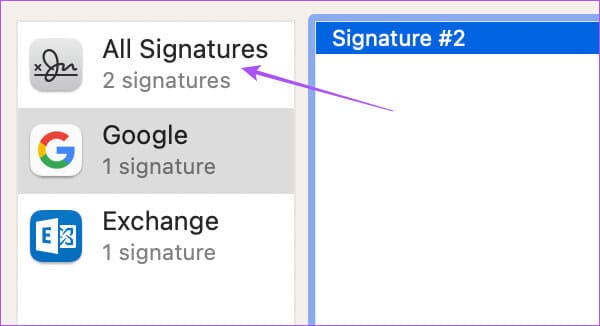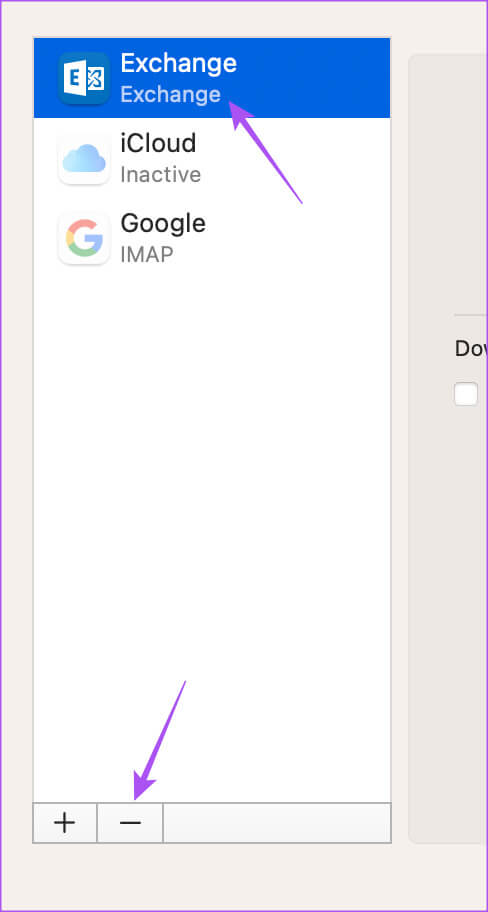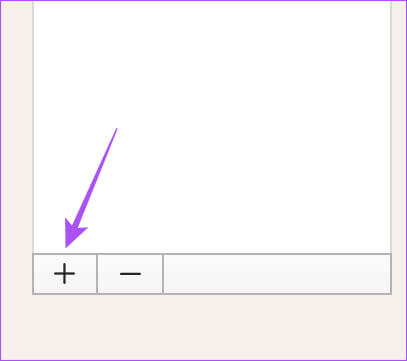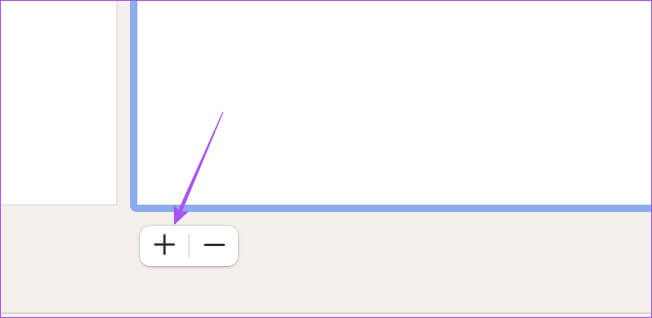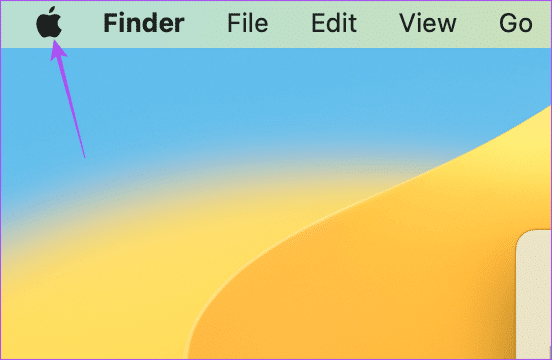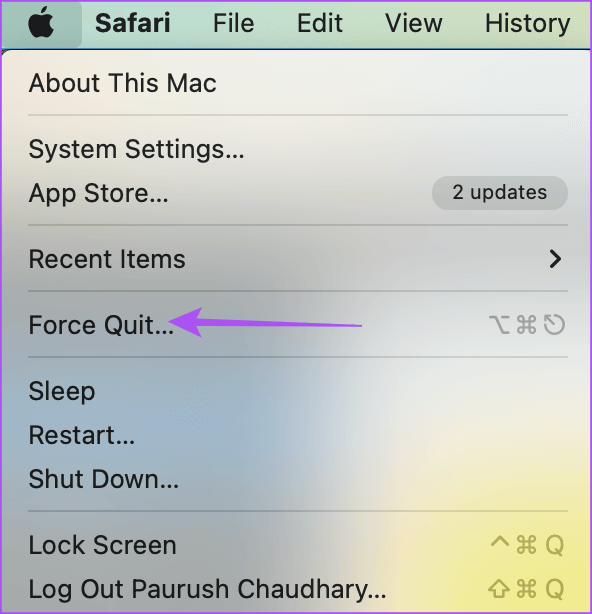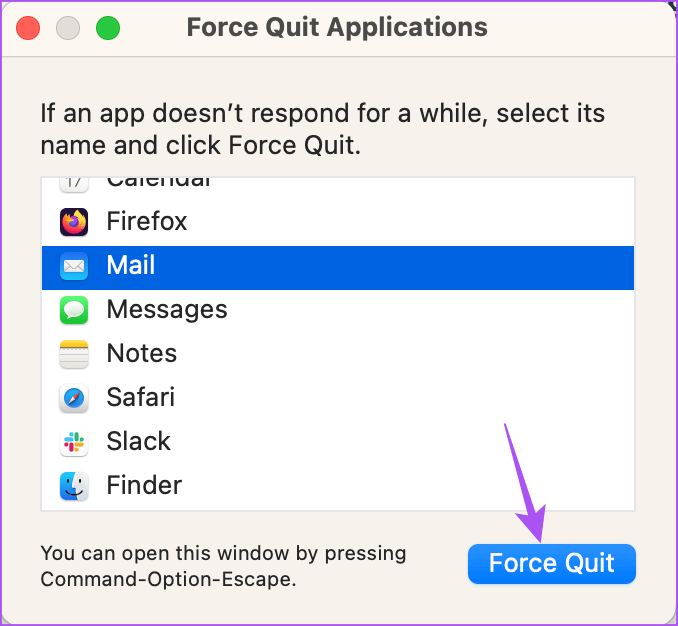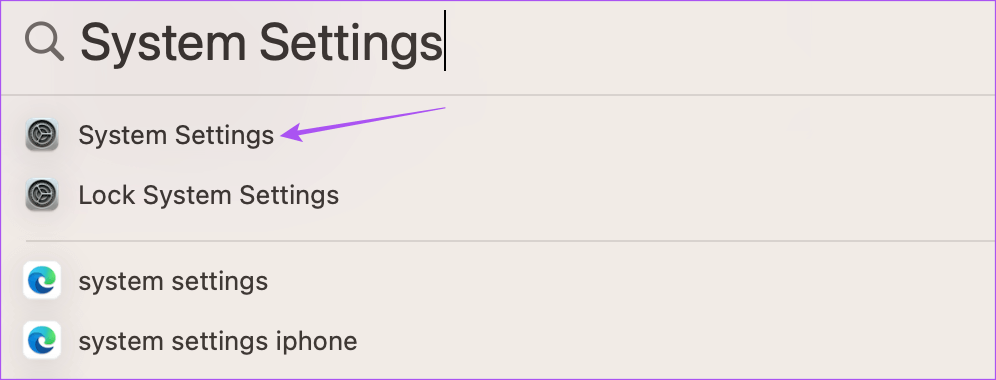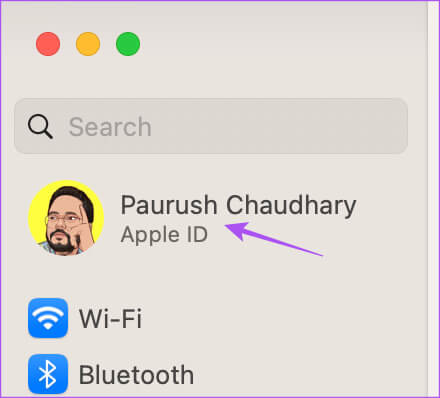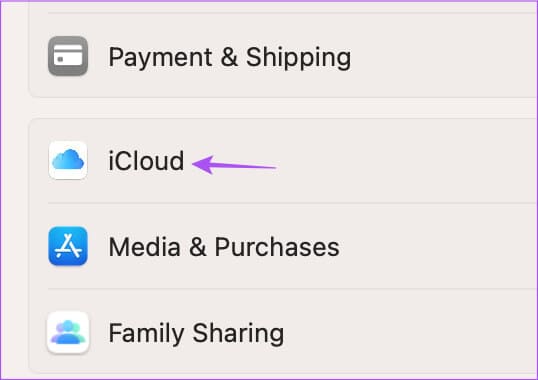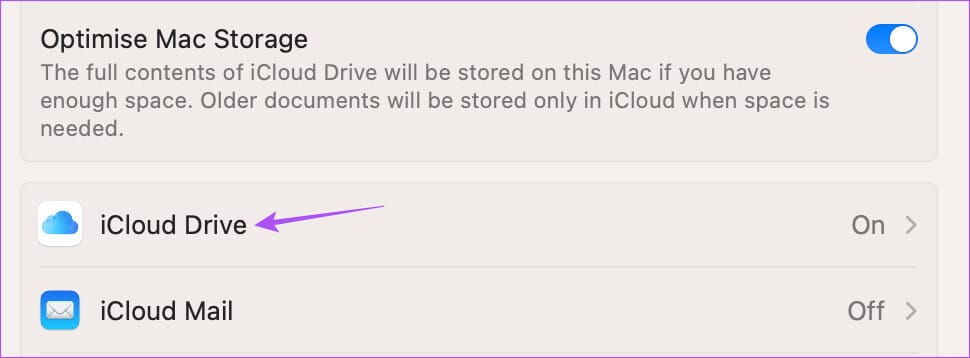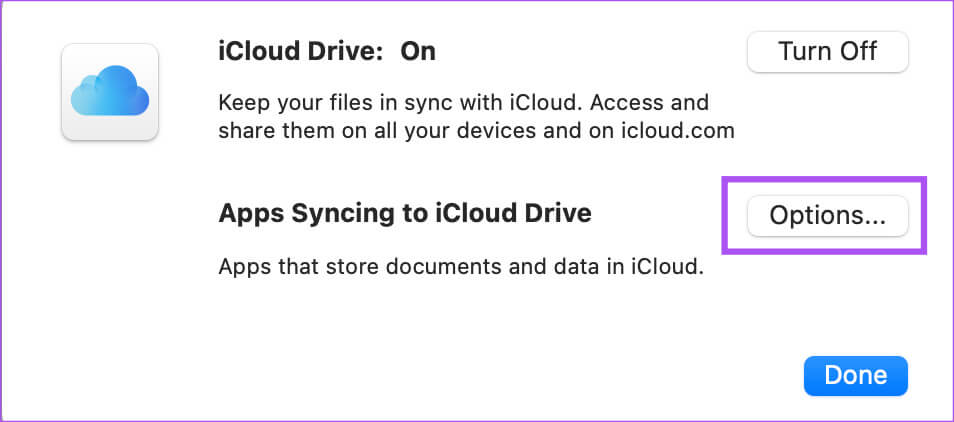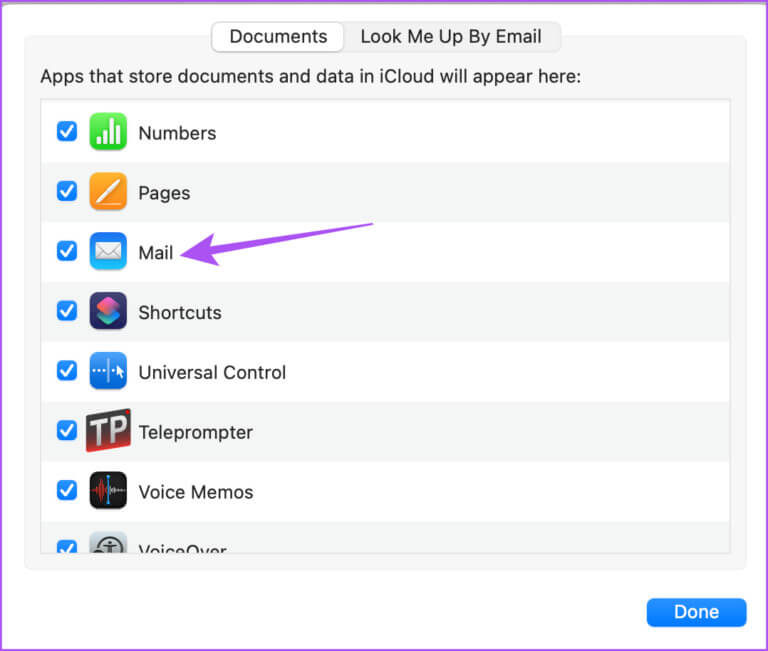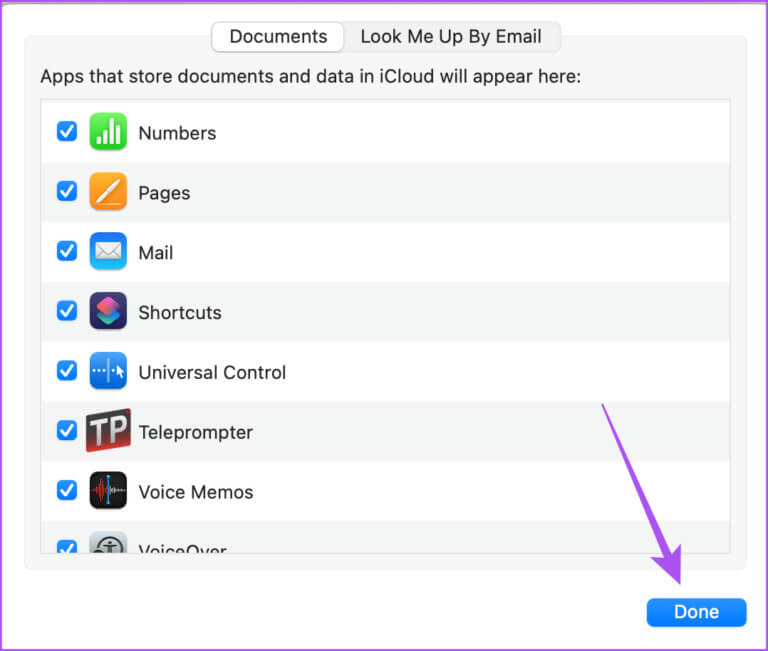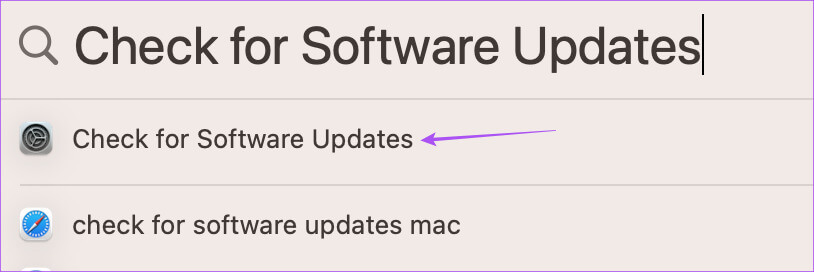Top 6 des correctifs pour la signature de courrier électronique ne s'affichant pas dans l'application Mail sur Mac
Pour personnaliser les e-mails, vous pouvez Ajouter une signature d'e-mail dans l'application Mail sur votre Mac. L'ajout d'une signature permet de créer une impression lors de l'envoi d'e-mails à vos contacts professionnels. Il s'agit d'un court extrait de l'information qui valide et démontre votre profession ou vos intérêts. Mais que se passe-t-il si la signature de l'e-mail n'apparaît pas correctement ?
Certains utilisateurs se plaignent que leur signature d'e-mail a cessé d'apparaître dans l'application Apple Mail. Que la signature ne soit pas servie correctement ou qu'elle soit bloquée par quelque chose, vous pouvez facilement résoudre le problème. Voici quelques solutions de travail pour corriger la signature d'e-mail n'apparaissant pas dans l'application Mail sur Mac.
1. Vérifiez si votre signature est sélectionnée
L'application Mail sur votre Mac vous permet d'ajouter plusieurs comptes de messagerie et des signatures pour chacun. Nous vous recommandons donc de vérifier si la signature d'e-mail donnée est cochée ou non dans l'application Mail.
Étape 1: Clique sur Commande + barre d'espace Pour ouvrir Recherche Spotlight Et le type Courrier Et appuyez sur Revenir.
Étape 2: Cliquez البريد Dans le coin supérieur gauche.
Étape 3: Sélectionner Paramètres من Menu d'options.
Étape 4: Cliquez Des signatures en haut de la fenêtre Général.
Étape 5: Sélectionner Compte email votre du panneau de droite.
Étape 6: Sélectionner Signature d'e-mail votre s'il n'a pas été spécifié précédemment.
Étape 7: Fermez la fenêtre et vérifiez si le problème est résolu.
2. Faites glisser votre signature vers un autre compte de messagerie
Indique Solution suggérée dans les forums officiels de la communauté Apple pour faire glisser votre signature d'e-mail vers un autre compte de messagerie. Apparemment, cela a résolu le problème de la signature d'e-mail n'apparaissant pas dans l'application Mail sur Mac. Mais notez que cette solution n'est applicable que si vous avez plusieurs comptes de messagerie enregistrés dans l'application Mail.
Voici comment vous pouvez essayer la même chose.
Étape 1: Clique sur Commande + barre d'espace Pour ouvrir Recherche Spotlight Et le type Courrier Et appuyez sur Revenir.
Étape 2: Cliquez البريد Dans le coin supérieur gauche.
Étape 3: Sélectionner Paramètres من Menu d'options.
Étape 4: Cliquez Des signatures en haut de la fenêtre Général.
Étape 5: Sélectionner Toutes les signatures Depuis le panneau de gauche.
Étape 6: Sélectionnez une signature et faites-la glisser vers le compte de messagerie que vous souhaitez utiliser lors de la rédaction de vos e-mails.
Étape 7: Fermez la fenêtre et vérifiez si le problème est résolu.
3. Activez à nouveau votre compte de messagerie
Vous pouvez supprimer votre compte de messagerie et l'ajouter à nouveau dans l'application Mail sur votre Mac. Cela téléchargera à nouveau toutes vos données de courrier électronique et votre signature de courrier électronique apparaîtra également.
Étape 1: Clique sur Commande + barre d'espace Pour ouvrir Recherche Spotlight Et le type Courrier Et appuyez sur Revenir.
Étape 2: Cliquez البريد Dans le coin supérieur gauche.
Étape 3: Sélectionner Paramètres من Menu d'options.
Étape 4: Cliquez Des signatures en haut de la fenêtre Général.
Étape 5: Sélectionner Compte email votre dans le panneau de gauche et cliquez sur symbole du signe moins dans le coin inférieur gauche pour le supprimer.
Étape 6: Cliquez Icône Plus dans le coin inférieur gauche pour ajouter Votre compte de messagerie Encore une fois.
Étape 7: Ajoutez à nouveau votre signature pour ce compte de messagerie.
Après cela, fermez la fenêtre et vérifiez si le problème est résolu.
4. Forcer à quitter et redémarrer l'application de messagerie
Donnez un nouveau départ à l'application Apple Mail sur votre Mac. Cela arrêtera tous les processus ou processus bloqués dans la file d'attente de l'application Mail. C'est mieux que de redémarrer votre Mac. Voici comment forcer la fermeture et redémarrer l'application Mail.
Étape 1: Cliquez Logo Apple Dans le coin supérieur gauche.
Étape 2: Sélectionner Imposition de la résiliation.
Étape 3: Sélectionner Application de courrier Et cliquez Force quitter dans le coin inférieur droit.
Étape 4: Redémarrer Application de courrier Et vérifiez si le problème est résolu.
5. Vérifiez si la synchronisation iCloud est activée
Une autre méthode de dépannage que vous pouvez utiliser consiste à vérifier si l'application Mail de votre Mac se synchronise avec votre compte iCloud. Voici comment le vérifier.
Étape 1: Clique sur Commande + barre d'espace Pour ouvrir Recherche Spotlight Et le type Système Paramètres Et appuyez sur Revenir.
Étape 2: Cliquez Ton nom de profil Dans le coin supérieur gauche.
Étape 3: Cliquez iCloud.
Étape 4: Cliquez Lecteur iCloud.
Étape 5: Cliquez sur le bouton Options à côté de Synchronisation des applications avec iCloud Drive.
Étape 6: Sous Les documents Faites défiler vers le bas et vérifiez Activer l'application Mail.
Si ce n'est pas le cas, cochez la case pour l'activer.
Étape 7: fermer à OK En haut à droite.
Étape 8: Fermez la fenêtre et ouvrez Application de messagerie Pour vérifier que le problème est résolu.
6. Mettez à jour l'application Mail
La dernière solution si le problème n'est pas résolu maintenant consiste à mettre à jour la version de l'application Mail sur votre Mac. Vous devez donc mettre à jour la version macOS.
Étape 1: Clique sur Commande + barre d'espace Pour ouvrir Recherche Spotlight Et le type Vérifier les mises à jour logicielles Et appuyez sur Revenir.
Étape 2: Si disponible تحديث Téléchargez et installez-le.
Étape 3: après Installer la mise à jour Et redémarrez votre Mac, rouvrez Application de messagerie Et vérifiez si le problème est résolu.
Signez vos e-mails
Ces solutions devraient vous aider en montrant votre signature dans Application Apple Mail sur Mac. Vous pouvez également lire notre article sur la façon d'ajouter une image à votre signature d'e-mail dans l'application Mail sur Mac.